Gesamte Downloads
Hauptinhalt
Über den Autor
Aktuelle Themen
In diesem Artikel erfahren Sie:
Was ist der Effizienzmodus unter Windows 11?
Der Effizienzmodus (engl. Efficiency Mode) ist eine in Windows integrierte Funktion, die dazu dient, den Ressourcenverbrauch von Hintergrundprozessen zu optimieren. Er wurde mit Windows 10 und 11 eingeführt, um die Systemleistung effizienter zu steuern, besonders bei begrenzter Hardware oder im Akkubetrieb.
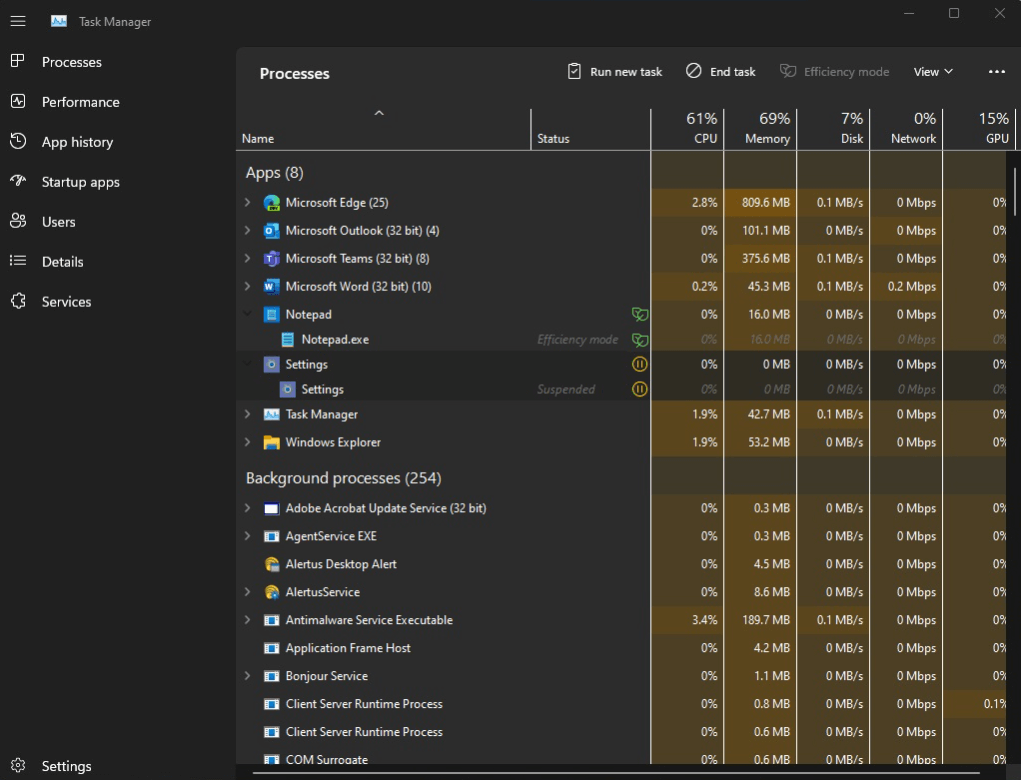
Wichtige Funktionen von diesem Modus
- CPU-Drosselung: Der Modus reduziert die Priorität und CPU-Nutzung von ausgewählten Prozessen, um Energie zu sparen.
- Hintergrundprozesse: Betrifft vor allem Anwendungen, die im Hintergrund laufen (z.B. Updater, Systemtools, Browser-Tabs).
- Automatische Aktivierung: Windows kann den Modus automatisch aktivieren, wenn der Akku schwach ist oder das System überlastet erscheint.
Wo wird der Effizienzmodus angewendet?
- Im Task-Manager: Manuell für einzelne Prozesse.
- Bei Energieoptionen: Systemweite Einstellungen unter Energie & Akku > Energiesparmodus.
- Auf Laptops/Tablets: Häufiger aktiviert, um Akkulaufzeit zu verlängern.
Wann ist es sinnvoll, diesen Modus zu aktivieren?
- Bei älteren PCs mit begrenzter CPU-Leistung.
- Für längere Akkulaufzeit unterwegs.
- Wenn Hintergrund-Apps (z.B. Updater) nicht stören sollen.
Wann ist es sinnvoll, Windows 11 Effizienzmodus zu deaktivieren?
Der Effizienzmodus ist praktisch, um Energie zu sparen und Hintergrundprozesse zu optimieren. Es gibt aber Situationen, in denen man ihn besser deaktiviert, vor allem, wenn volle Leistung gefragt ist.
Zum Beispiel bei anspruchsvollen Aufgaben wie Gaming, Videobearbeitung oder Programmierung. Hier kann der Modus die Performance unnötig bremsen. Auch bei wichtigen Hintergrundprozessen wie Downloads oder Cloud-Synchronisation ist es oft besser, ihn auszuschalten, damit alles schneller läuft.
Falls Windows den Modus automatisch aktiviert (etwa bei niedrigem Akku), kann man ihn gezielt im Task-Manager oder den Energieeinstellungen deaktivieren. So behält man die Kontrolle über die Systemleistung.
Kurz gesagt: Bei Leistungsintensiven Aufgaben lohnt es sich, den Effizienzmodus kurz abzuschalten, besonders wenn man jede CPU-Leistung braucht. Für normale Alltagsaufgaben reicht er aber völlig aus.
Wie kann man Windows Effizienzmodus deaktivieren?
Wenn Sie diesen Effizienzmodus unter Windows 11 deaktivieren wollen, können wir Ihnen vier Methoden anbieten. Sehr einfach und bequem.
Methode 1: Über den Task-Manager
Schritt 1. Drücken Sie die Tastenkombination "Strg + Umschalt + Esc", um Task-Manager zu öffnen. Oder mit dem Rechtsklick auf das Windows-Symbol wählen Sie Task-Manager aus,.
Schritt 2. Wechseln Sie zum Tab "Details" (oder "Prozesse" bei älteren Windows-Versionen).
Schritt 3. Suchen Sie den Prozess, für den Sie den Effizienzmodus deaktivieren möchten (z.B. ein Spiel oder eine Anwendung). Mit dem Rechtsklick darauf wählen Sie "Effizienzmodus" > "Deaktivieren" aus.
Schritt 4. Klicken Sie auf "OK", um die Änderung zu bestätigen.
Methode 2: Über die Windows-Einstellungen
Schritt 1. Öffnen Sie die Windows Einstellungen und gehen Sie zu "System" > "Energie & Akku".
Schritt 2. Scrollen Sie nach unten und finden Sie "Energiesparmodus" und deaktivieren Sie "Energiesparmodus automatisch aktivieren".
Oder stellen Sie den Schieberegler auf "Nie", um den Modus komplett auszuschalten.
Schritt 3. Starten Sie den PC neu, falls nötig.
Methode 3: Gruppenrichtlinien-Editor (für Pro/Enterprise)
Schritt 1. Drücken Sie Windows + R-Tasten und geben Sie gpedit.msc ein und bestätigen Sie mit Enter.
Schritt 2. Gehen Sie zu: Computerkonfiguration > Administrative Vorlagen > System > Energiemanagement. Doppelklicken Sie auf "Energiesparmodus-Einstellungen".
Schritt 3. Wählen Sie "Deaktiviert" aus und klicken Sie auf "Übernehmen" > "OK".
Schritt 4. Starten Sie den PC neu, damit die Änderungen wirksam werden.
Methode 4: Registry-Editor (für Fortgeschrittene)
Schritt 1. Drücken Sie Windows + R-Tasten, geben Sie regedit ein und bestätigen Sie mit der Entertaste, um den Registry-Editor zu öffnen.
Schritt 2. Navigieren Sie zu: HKEY_LOCAL_MACHINE\SYSTEM\CurrentControlSet\Control\Power
Schritt 3. Suchen Sie den DWORD-Wert "PowerThrottlingOff".
Schritt 4. Doppelklicken Sie darauf, setzen Sie den Wert auf "1".
Schritt 5. Starten Sie den PC neu.
Wie kann man die Computerleistung einfach optimieren? (Alternative zu Windows-Tools)
Neben den eingebauten Windows Tools zur Optimierung der Computerleistung möchten wir Ihnen EaseUS Partition Master vorstellen, ein leistungsfähigeres Tool zur Festplattenverwaltung und Optimierung der Computerleistung. Diese professionelle Partitionierungssoftware bietet nicht nur mehr Funktionen als die Windows-eigenen Tools wie Datenträgerverwaltung, sondern hilft auch, die Systemleistung durch intelligente Speicherverwaltung spürbar zu steigern.
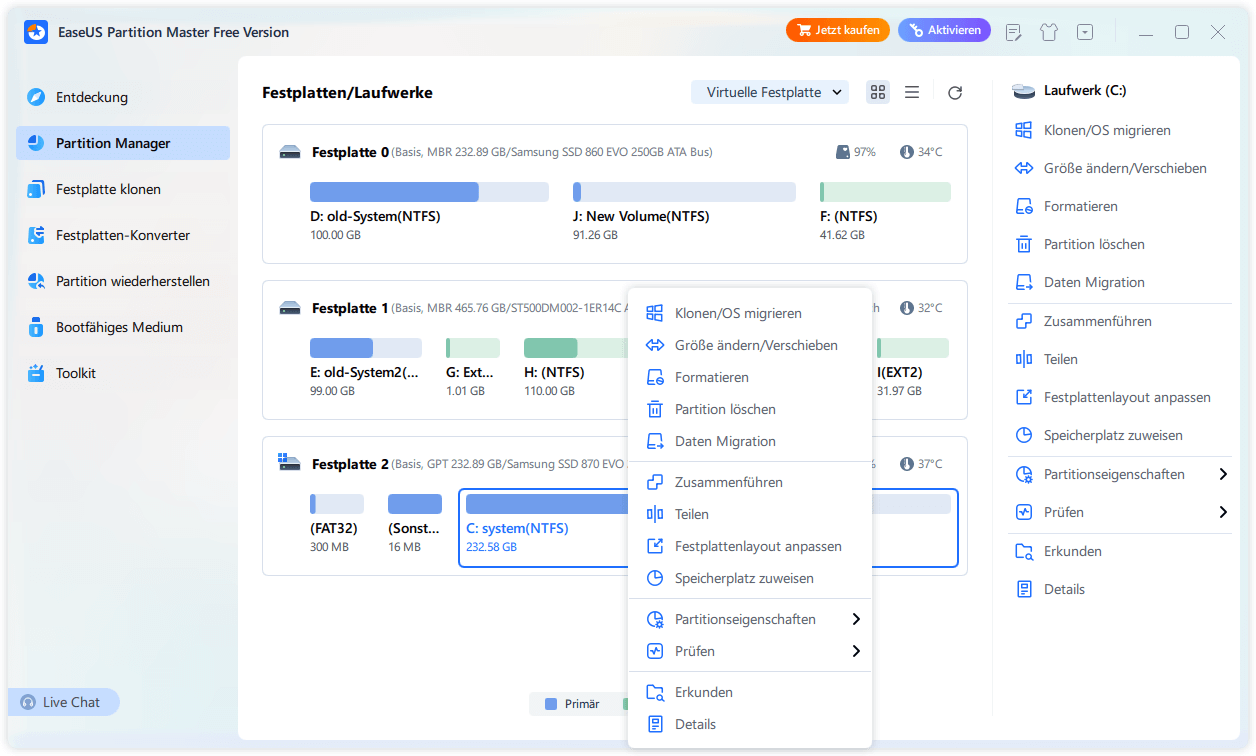
Warum EaseUS Partition Master besser ist als Windows-Tools
Im Vergleich zur standardmäßigen Datenträgerverwaltung (diskmgmt.msc) bietet die Software entscheidende Vorteile:
- SSD optimieren
- Mit dem 4K-Alignment-Tool die Lese-/Schreibgeschwindigkeit steigern
- Partitionen zusammenführen/aufteilen vermeiden
- Speicherplatz freigeben
- Systempartition erweitern, ohne Daten zu verlieren
- Größe Dateien einfach finden und löschen
- Defekte Sektoren scannen & reparieren
- Startreparatur-Tool für Windows Boot-Probleme
Das Fazit
Der Windows-Effizienzmodus optimiert durch gezielte Drosselung von Hintergrundprozessen die Systemleistung, ist aber für dauerhafte Leistungssteigerungen begrenzt. Hier bietet EaseUS Partition Master als professionelle Partitionierungssoftware deutlich umfangreichere Möglichkeiten: Mit benutzerfreundlichen Tools zur Partitionsverwaltung, SSD-Optimierung (4K-Alignment) und Systemmigration übertrifft es die Windows-eigenen Funktionen bei Weitem. Während der Effizienzmodus kurzfristig Ressourcen freisetzt, ermöglicht EaseUS Partition Master tiefgreifende Optimierungen, besonders für SSD-Nutzer, Spieler und Content Creator, die ihre Speicherleistung maximieren möchten. Die intuitive Oberfläche macht komplexe Aufgaben wie Partitionierung oder Betriebssystemmigration zum Kinderspiel, ganz ohne Datenverlust oder Kommandozeilen-Kenntnisse.
Häufig gestellte Fragen
Wir haben noch vier verwandte Fragen über den Effizienzmodus gesammelt.
1.Was ist der Unterschied zu anderen Energiesparmodi?
Der Effizienzmodus unterscheidet sich von anderen Energiesparmodi wie dem klassischen Energiesparmodus oder Höchstleistung, indem er gezielt einzelne Hintergrundprozesse drosselt, statt systemweit die Leistung zu begrenzen. Während der Energiesparmodus (z. B. bei niedrigem Akku) CPU, Display und Hintergrundaktivitäten stark reduziert, optimiert der Effizienzmodus nur ausgewählte Anwendungen, ideal für Balance zwischen Leistung und Effizienz. Höchstleistung hingegen deaktiviert alle Drosselungen für maximale Performance, verbraucht aber deutlich mehr Energie. Der Effizienzmodus ist somit eine flexible Mittelweg-Lösung.
2. Deaktiviert der Effizienzmodus meinen Gaming-PC komplett?
Nein! Der Effizienzmodus drosselt nur bestimmte Hintergrundprozesse (z.B. Updater, Browser-Tabs), nicht aber aktive Anwendungen wie Spiele. Falls du dennoch Leistungsprobleme hast, deaktiviere den Modus für kritische Prozesse im Task-Manager.
3. Warum wird der Effizienzmodus manchmal automatisch aktiviert?
Windows aktiviert ihn automatisch in zwei Fällen:
- Bei niedrigem Akkustand (Notebooks).
- Wenn das System Hintergrundprozesse als "unerheblich" einstuft (z. B. Windows Update).
Lösung: Energieeinstellungen anpassen oder den Modus manuell deaktivieren (siehe Artikel).
4. Verringert der Effizienzmodus wirklich den Stromverbrauch?
Ja, aber nur minimal, vor allem bei längeren Nutzungssitzungen mit vielen Hintergrund-Apps. Für maximale Akkulaufzeit ist der klassische Energiesparmodus (in den Systemeinstellungen) effektiver, da er auch Display-Helligkeit und CPU-Leistung systemweit reduziert.
Wie wir Ihnen helfen können
Über den Autor
Mako
Nach dem Studium der Germanistik ist Mako seit 2013 Teil des EaseUS-Teams und hat sich in den letzten 11 Jahren intensiv mit Software-Themen beschäftigt. Der Schwerpunkt liegt auf Datenrettung, Datenmanagement, Datenträger-Verwaltung und Multimedia-Software.
Produktbewertungen
-
Mit „Easeus Partition Master“ teilen Sie Ihre Festplatte in zwei oder mehr Partitionen auf. Dabei steht Ihnen die Speicherplatzverteilung frei.
Mehr erfahren -
Der Partition Manager ist ein hervorragendes Tool für alle Aufgaben im Zusammenhang mit der Verwaltung von Laufwerken und Partitionen. Die Bedienung ist recht einfach und die Umsetzung fehlerfrei.
Mehr erfahren -
"Easeus Partition Master" bietet Ihnen alles, was Sie zum Verwalten von Partitionen brauchen, egal ob Sie mit einem 32 Bit- oder 64 Bit-System unterwegs sind.
Mehr erfahren
Verwandete Artikel
-
Ruhezustand auf Mac/MacBook Air/iMac deaktivieren
![author icon]() Maria/2025/07/22
Maria/2025/07/22
-
5 Methoden zur Behebung der fehlenden iMessage-Synchronisierung auf dem Mac (vom iPhone zum Mac)
![author icon]() Maria/2025/09/17
Maria/2025/09/17
-
PC kann Windows 11 24H2/LTSC nicht ausführen - Gründe und Lösungen
![author icon]() Maria/2025/07/22
Maria/2025/07/22
-
Lösungen: USB-Laufwerk auf Mac kann nicht gelöscht werden [10 Wege]
![author icon]() Maria/2025/07/22
Maria/2025/07/22








